[彩虹u盘装系统]win10怎么裁剪图片大小的方法
软件介绍
[彩虹u盘装系统]win10怎么裁剪图片大小的方法
在工作生活中我们经常遇到要一寸照片和两寸照片。要是我们手上没有一寸或两寸照片怎么办?我们可以利用windows自带的画图软件进行修改。下面系统族的“牛牛”就给大家操作一下。
系统推荐:雨林木风win10系统下载
1、点击“开始”找到“windows 附件”点击画图打开

2、点击“文件”选择你要修改的图片,打开

3、. 看下图片的大小,下图中宽度是700像素,高度是897像素。我们要求的是二寸照片413*626像素】

4、 因为图片太大了,我们重新调整下大小

5、接着我们进行剪裁,二寸413*626像素

6、剪裁的时候注意大小比例。差不多比例就行了

7、重新再调整下大小。

8、最后文件另存为就好了。存为JPG格式,完成

以上就是关于win10怎么裁剪图片大小的所以内容啦,觉得不错的话就收藏和分享起来吧!
更多>>U老九推荐教程
- [大白菜u盘装系统]Win7系统internet连接共享启用null错误的解决
- [大番茄u盘装系统]Win7系统没有开很多程序运行 CPU使用率却很高
- [中关村u盘装系统]win10怎么清理电脑|win10清理电脑的方法
- [小熊u盘装系统]安装ghost win7系统弹出A:\GHOSTERR.TXT错误的分
- [925u盘装系统]小米MIX 2s配置亮相:8G内存+256G存储即将发布
- [小兵u盘装系统]Win10系统ThunderPlatform.exe进程占用内存的关
- [紫光u盘装系统]win10系统upupoo视频画面撕裂的解决办法
- [番茄花园u盘装系统]win10怎么进入路由器设置界面|win10进入路由
- [小兵u盘装系统]如何禁用Win7系统的磁盘保护功能
- [风云u盘装系统]Win7系统设置定时关机的两种方法
- [风云u盘装系统]Win7系统提示“Win7*.Vxd文件未找到”的原因分析
- [菜鸟u盘装系统]win10怎么查看电脑驱动程序|win10查看已有驱动程
- [韩博士u盘装系统]win10无线怎么总是断网|win10无线怎么总是断网
- [智能u盘装系统]解决win7打印机出错的图文教程|win7打印机出错了
- [闪兔u盘装系统]Win7系统删除右键菜单中“图形属性”和“图形选
- [好用u盘装系统]win10怎么设置页码|win10设置页码的全部过程
- [老友u盘装系统]win10系统禁止软件安装要怎么设置呢
- [雨林风木u盘装系统]win10移动热点怎么设置密码|win10移动热点设
- [小苹果u盘装系统]win10危险端口怎么关闭|win10危险端口的方法
- [闪电u盘装系统]win10怎么看电脑屏幕尺寸|win10查看电脑屏幕尺寸
更多>>U老九热门下载
- [魔法猪u盘装系统]win10系统热键冲突的修复方法
- [老友u盘装系统]XP系统无法同步网络时间的原因分析及解决办法
- [智能u盘装系统]win8系统提高上网速度的方法
- [蜻蜓u盘装系统]Win7系统通过修改注册表提升运行速度的解决办法
- [萝卜花园u盘装系统]怎么还原win7系统任务栏的默认设置
- [韩博士u盘装系统]Win7系统下载安装后鼠标键盘不能用的解决办法
- [易捷u盘装系统]win10怎么玩三国志10|win10怎么玩三国志10的方法
- [魔法猪u盘装系统]win10系统怎么自定义设置关机声音
- [凤林火山u盘装系统]图片模糊怎么办_win8.1下模糊图片变清晰教程
- [萝卜菜u盘装系统]win10怎么修改时间和日期|win10修改时间和日期
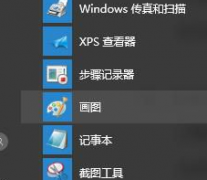


![[凤林火山u盘装系统]win10浏览器默认不了怎么办|win10浏览器默认](http://www.ulaojiu.com/uploads/allimg/180506/1_0506142632XK.png)
![[深度u盘装系统]win10 怎么切换输入法|win10切换输入法的方法](http://www.ulaojiu.com/uploads/allimg/180506/1_050614405152O.png)